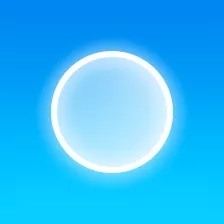

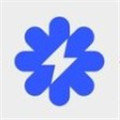
小米平板5怎麼截圖?小米平板5分屏怎麼操作?針對這一疑問,小編整理了詳細的回答以及教程,有需要的小夥伴快跟著小編一起往下看吧!希望可以幫到你!
方法一
同時按住小米平板5的Home鍵和音量減鍵,即可截屏。
方法二
下拉菜單,或在設置,通知欄裏設置,使截屏工具內置在下拉菜單當中,這樣即可通過下拉菜單的快捷開關按鈕實現截屏。普通截屏後,截圖會在界麵右上角懸浮2秒鍾,及時點擊,會進入長截屏界麵,點擊長截屏功能,係統會自動向下滾動截屏直至用選擇停止。
方法三
借助第三方APP,如利用QQ搖一搖截屏功能,小米助手,豌豆莢等,劃取任意區域截圖,矩形可放大、縮小,確認即可。
1、 點擊平板桌麵底部的【多任務】按鍵進入到多任務管理界麵,然後點擊【分屏模式】選項按鈕。
2、 接著長按需要分屏的應用,將應用拖到平板屏幕上的【拖到此處】位置。
3、 之後再次點擊第二個需要分屏的程序,就可以進入到分屏模式了。
4、 上下拖動中間那條橫線可以改變分屏的大小,同時可以點擊最上方的【退出分屏】,或者把橫線拖到最底部即可退出分屏。
